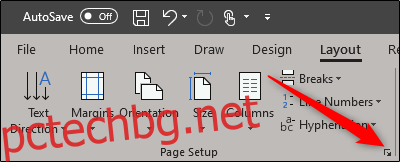Microsoft Word идва с предварително изградени настройки на страницата за създаване на книги. Независимо дали създавате мемоари или ръководство за събития, тези настройки ви позволяват да създадете красива книга или брошура от началото до края.
Създайте книга или книжка
Първо, продължете и отворете Word. Препоръчително е да коригирате тези настройки, преди да напишете съдържанието на книгата си, за да предотвратите проблеми с форматирането по-късно.
След като сте в Word, преминете към раздела „Оформление“. В групата „Настройка на страницата“ щракнете върху малката стрелка долу вдясно.
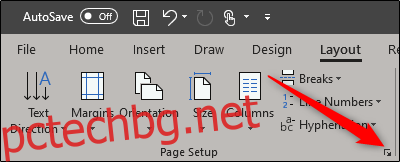
Това отваря прозореца „Настройка на страницата“, където автоматично ще бъдете в раздела „Марж“. В групата „Поля“ можете да зададете полетата на страницата. По подразбиране полето „Улук“ ще бъде настроено на 0. Това може да причини проблеми по-нататък, тъй като полето на улука е количеството пространство между съдържанието на вашата книга и сгъвката, където страниците на книгата ще бъдат свързани заедно. Въпреки това, продължете и дайте на улука 1” поле, така че съдържанието на вашата книга да не се изгуби в гънката.
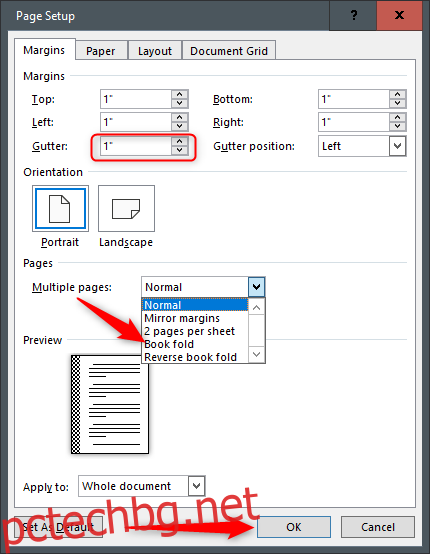
След това изберете стрелката до „Множество страници“ в групата „Страници“, след което изберете „Сгъване на книга“ от падащото меню. След като изберете, ще забележите, че ориентацията на страницата ви автоматично се променя от „Портретна“ на „Пейзажна“.
Съвет: Може да забележите опция „Обратно сгъване на книгата“. Това е за съдържание, което се чете от дясно на ляво, като например книги в японски стил.
След като коригирате настройките, щракнете върху „OK“.
Настройката на страницата за създаване на книга или брошура вече е завършена. Има много неща, които можете да правите оттук в зависимост от това какво ви е необходимо за вашата книга. Може да искате да добавите горен или долен колонтитул, да създадете съдържание или да дадете номера на страниците на книгата си за по-лесна навигация. Ще оставим съдържанието и добавките на вас — ние сме само тук, за да ви покажем как да създадете настройката.
Също така си струва да се отбележи, че в зависимост от дължината на вашия документ може да се наложи да го разделите на множество брошури поради големия размер на документа. Това е добре – можете да ги свържете в една книга по-късно.
Отпечатайте вашата книга или книжка
След като приключите с композирането на книгата си, е време за отпечатване. Изберете раздела „Файл“, след което изберете „Печат“, намиращ се в левия панел.
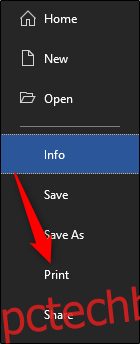
След това изберете втората опция в групата „Настройки“.
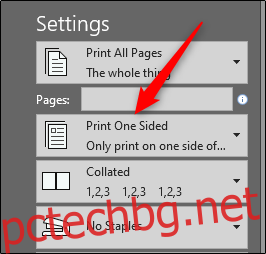
Ще се появи падащо меню, представящо няколко различни опции за стил на печат. Ако имате двустранен принтер, изберете (1) „Печат от двете страни“ (и дали да обърнете страницата по дългия или късия край). Ако вашият принтер няма тази функционалност, ще трябва да изберете опцията (2) „Ръчен печат от двете страни“.
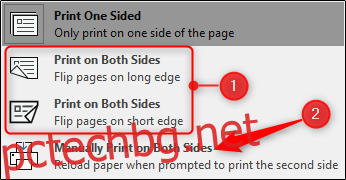
Всичко, което остава да направите сега, е да изберете Печат и сте готови!